html — Увеличение кругов на CSS3
При применении команды scale(n) в SVG происходит всё тоже самое, как и в CSS — чем больше увеличение, тем больше объект сдвигается от начального положения.
<circle cx="40px" cy="40px" r="20px" transform="scale(2)" fill="greenyellow" stroke="none" opacity="0.9" />
Как известно начало координат у svg находится в левом, верхнем углу.
При cx=»40″ cy=»40″ центр окружности будет расположен правее на 40px и ниже на 40px от левого угла (0,0) вьюпорта svg. При применении scale(2) эти цифры умножаются на два. Только из-за этого круг сместится правее и ниже.
Новые координаты центра окружности будут cx=»80″ и cy=»80″.
Для наглядности смотрите анимацию процесса.
Здесь к розовому кругу последовательно применяется увеличение в 1-2-4 раза и обратно 4-2-1
<head> <meta charset="utf-8"> <title>The increase of the circle when you hover</title> </head> <body> <svg version="1.1" baseProfile="full" xmlns="http://www.w3.org/2000/svg" xmlns:xlink="http://www.w3.org/1999/xlink" xmlns:ev="http://www.w3.org/2001/xml-events" > <text x="70" y="15">mouseover on pink circle</text> <circle cx="40px" cy="40px" r="20px" transform="scale(2)" fill="greenyellow" stroke="none" opacity="0.9" /> <circle cx="40px" cy="40px" r="20px" transform="scale(4)" fill="dodgerblue" stroke="none" opacity="0.9" /> <text x="132" y="162">Scale(4)</text> <text x="52" y="82">Scale(2)</text> <circle cx="40px" cy="40px" r="20px" fill="violet" stroke="none" opacity="0.5"> <animateTransform fill="freeze" attributeName="transform" type="scale" dur="4s" begin="circle1.mouseover" values="1;2;4" restart="whenNotActive"/> <animateTransform fill="freeze" attributeName="transform" begin="an1.end" type="scale" dur="1s" begin="circle1. mouseover" values="4;4" restart="whenNotActive"/> <animateTransform fill="freeze" attributeName="transform" begin="an2.end" type="scale" dur="2s" begin="circle1.mouseover" values="4;2;1" restart="whenNotActive"/> </circle> </svg> </body>
Вариант 1:
Как с этим бороться,- есть несколько вариантов:
Допустим необходимо увеличить объект максимум в 4 раза.
Считаем координаты центра: 40*4= 160px;
И сразу располагаем центр окружности с этими координатами: cx=»160″ cx=»160″ Теперь у нас есть уверенность, что круг не выйдет при увеличении за пределы канвы SVG. см. пример ниже.
<head>
<meta charset="utf-8">
<title>The increase of the circle when you hover</title>
</head>
<body>
<svg version="1.1"
baseProfile="full"
xmlns="http://www.w3.org/2000/svg"
xmlns:xlink="http://www.
w3.org/1999/xlink"
xmlns:ev="http://www.w3.org/2001/xml-events"
>
<text x="70" y="15">mouseover on greenyellow circle</text>
<! --the maximum limit of the increase of circle - dotted-->
<circle cx="160px" cy="160px" r="81px" fill="none" stroke-width="1" stroke="gray" stroke-dasharray="15 10" opacity="0.9" />
<circle cx="160px" cy="160px" r="20px" fill="dodgerblue" stroke="none" opacity="0.9" >
<animate attributeName="r" fill="freeze" begin="c1.mouseover" dur="4s" values="20;80;20;80" restart="whenNotActive"/>
</circle>
<circle cx="160px" cy="160px" r="20px" fill="greenyellow" stroke="none" opacity="0.9" />
</svg>
</body> Следующий пример немного посложнее, с двумя кругами, попутно можно посмотреть, как взаимодействуют между собой две анимации.
<head> <meta charset="utf-8"> <title>The increase of the circle when you hover</title> </head> <body> <svg version="1.1" baseProfile="full" xmlns="http://www.w3.org/2000/svg" xmlns:xlink="http://www.w3.org/1999/xlink" xmlns:ev="http://www.w3.org/2001/xml-events" > <text x="70" y="15">mouseover on greenyellow circle</text> <! --the maximum limit of the increase of circle - dotted--> <circle cx="160px" cy="160px" r="80px" fill="none" stroke="gray" stroke-dasharray="15 10" opacity="0.9" /> <circle cx="160px" cy="160px" r="20px" fill="dodgerblue" stroke="none" opacity="0.9" > <animate attributeName="r" fill="freeze" begin="c1.mouseover;an2.end+0.2s" dur="4s" values="20;80;20" restart="whenNotActive"/> </circle> <circle cx="160px" cy="160px" r="20px" fill="crimson" stroke="none" opacity="0.9" > <animate attributeName="r" fill="remove" begin="an1.end" dur="4s" values="20;80;20;80" restart="whenNotActive"/> </circle> <circle cx="160px" cy="160px" r="20px" fill="greenyellow" stroke="none" opacity="0.
9" /> </svg> </body>
Вариант 2 Если вам нужно разместить окружность в углу канвы, но вы не хотите, чтобы она при увеличении уходила за границы канвы или убегала к центру по диагонали, делайте координаты центра окружности равными радиусу окружности.
<circle cx="20px" cy="20px" r="20px" />
<head>
<meta charset="utf-8">
<title>An expanding circle in the corner</title>
</head>
<body>
<svg version="1.1"
baseProfile="full"
xmlns="http://www.w3.org/2000/svg"
xmlns:xlink="http://www.w3.org/1999/xlink"
xmlns:ev="http://www.w3.org/2001/xml-events"
>
<text x="20" y="185">mouseover on greenyellow circle</text>
<! --the maximum limit of the increase of circle - dotted-->
<circle cx="80px" cy="80px" r="82px" fill="none" stroke-width="1" stroke="gray" stroke-dasharray="15 10" opacity="0. 9" />
<circle cx="20px" cy="20px" r="20px" fill="dodgerblue" stroke="none" opacity="0.9" >
<animateTransform fill="freeze" attributeName="transform" type="scale" dur="4s" begin="c1.mouseover" values="1;2;4" restart="whenNotActive"/>
</circle>
<circle cx="20px" cy="20px" r="20px" fill="greenyellow" stroke="none" opacity="0.9" />
</svg>
</body>
9" />
<circle cx="20px" cy="20px" r="20px" fill="dodgerblue" stroke="none" opacity="0.9" >
<animateTransform fill="freeze" attributeName="transform" type="scale" dur="4s" begin="c1.mouseover" values="1;2;4" restart="whenNotActive"/>
</circle>
<circle cx="20px" cy="20px" r="20px" fill="greenyellow" stroke="none" opacity="0.9" />
</svg>
</body>Есть еще несколько способов для удержания, центрирования объекта при масштабировании. В ответах других участников уже всё хорошо объяснено. Спасибо за это всем участвующим.
① — Цифра один в круге: U+2460
U+2460
Нажмите, чтобы скопировать и вставить символ
Техническая информация
| Название в Юникоде | Circled Digit One |
| Номер в Юникоде | U+2460 |
| HTML-код | ① |
| CSS-код | \2460 |
| Раздел | Обрамлённые буквы и цифры |
| Версия Юникода: | 1. 1 (1993) 1 (1993) |
Значение символа
Цифра один в круге. Обрамлённые буквы и цифры.
Символ «Цифра один в круге» был утвержден как часть Юникода версии 1.1 в 1993 г.
Свойства
| Версия | 1.1 |
| Блок | Обрамлённые буквы и цифры |
| Тип парной зеркальной скобки (bidi) | Нет |
| Композиционное исключение | Нет |
| Изменение регистра | 2460 |
| Простое изменение регистра | 2460 |
Похожие символы
⓵
Цифра один в двойном круге❶
Номер 1, заключённый в чёрный круг
➊
Номер 1 без засечек, заключённый в.
 ..
..➀
Номер 1 без засечек, заключённый в круг
➁
Номер 2 без засечек, заключённый в круг
⑧
Цифра восемь в круге
⑨
Цифра девять в круге
᪑
Тай Тхам tham цифра один
꤁
Кайях Ли цифра один
১
Бенгальская цифра один
➄
Номер 5 без засечек, заключённый в круг
➂
Номер 3 без засечек, заключённый в круг
➃
Номер 4 без засечек, заключённый в круг
⑥
Цифра шесть в круге
➅
Номер 6 без засечек, заключённый в круг
Кодировка
| Кодировка | hex | dec (bytes) | dec | binary |
|---|---|---|---|---|
| UTF-8 | E2 91 A0 | 226 145 160 | 14848416 | 11100010 10010001 10100000 |
| UTF-16BE | 24 60 | 36 96 | 9312 | 00100100 01100000 |
| UTF-16LE | 60 24 | 96 36 | 24612 | 01100000 00100100 |
| UTF-32BE | 00 00 24 60 | 0 0 36 96 | 9312 | 00000000 00000000 00100100 01100000 |
| UTF-32LE | 60 24 00 00 | 96 36 0 0 | 1612972032 | 01100000 00100100 00000000 00000000 |
Как добавить кружок вокруг числа в CSS
Добавить круг вокруг числа можно легко сделать с помощью CSS.![]() Это можно сделать с помощью свойства border-radius.
Это можно сделать с помощью свойства border-radius.
В этом фрагменте вы также можете найти способ добавления кружка вокруг чисел, содержащих от одной до четырех цифр.
Теперь мы покажем процесс шаг за шагом.
- Создайтес именем класса «circle» внутри.
- Поместите число внутри этого.
<голова>
Название документа
<тело>
<дел>1
Попробуй сам »
- Установите радиус границы на «50%».
- Укажите ширину и высоту элемента.
- Стиль класса с использованием свойств фона, границы и цвета.
- Центрировать число, используя значение «center» свойства text-align.
- Укажите шрифт номера.
.круг {
радиус границы: 50%;
ширина: 34 пикселя;
высота: 34 пикселя;
отступ: 10 пикселей;
фон: #fff;
граница: 3px сплошная #000;
цвет: #000;
выравнивание текста: по центру;
шрифт: 32px Arial, без засечек;
} Теперь мы можем увидеть полный пример.
Пример добавления кружка вокруг числа:
<голова>
Название документа
<стиль>
.круг {
радиус границы: 50%;
ширина: 34 пикселя;
высота: 34 пикселя;
отступ: 10 пикселей;
фон: #fff;
граница: 3px сплошная #000;
цвет: #000;
выравнивание текста: по центру;
шрифт: 32px Arial, без засечек;
}
<тело>
<дел>1
Попробуй сам »
Результат
Далее мы собираемся показать пример, где мы используем кружки вокруг чисел от одной до четырех цифр. Этот пример можно использовать для любого количества текста и круга любого размера.
Здесь мы будем использовать свойство line-height. Обратите внимание, что свойства width и line-height должны иметь одинаковое значение.
Пример добавления кружка вокруг чисел от одной до четырех цифр:
<голова>
Название документа
<стиль>
. круг {
ширина: 120 пикселей;
высота строки: 120 пикселей;
радиус границы: 50%;
выравнивание текста: по центру;
размер шрифта: 32px;
граница: 3px сплошная #000;
}
<тело>
<дел>1
<дел>100
<дел>10000
1000000
круг {
ширина: 120 пикселей;
высота строки: 120 пикселей;
радиус границы: 50%;
выравнивание текста: по центру;
размер шрифта: 32px;
граница: 3px сплошная #000;
}
<тело>
<дел>1
<дел>100
<дел>10000
1000000
Попробуй сам »
В нашем последнем примере мы используем префиксы -moz- и -webkit- со свойством border-radius. Здесь мы также используем свойство отображения, для которого задано значение «inline-block», чтобы представить элемент как блочный контейнер встроенного уровня.
Пример добавления окружности вокруг числа с использованием свойства line-height:
<голова>
Название документа
<стиль>
диапазон.круг {
фон: #e3e3e3;
радиус границы: 50%;
-moz-border-radius: 50%;
-webkit-border-radius: 50%;
цвет: #6e6e6e;
отображение: встроенный блок;
вес шрифта: полужирный;
высота строки: 40px;
поле справа: 5px;
выравнивание текста: по центру;
ширина: 40 пикселей;
}
<тело>
1
Попробуй сам »
Как создать круг вокруг числа с помощью CSS
Это просто. Я покажу вам, как создать круг вокруг числа или текста на вашей веб-странице с помощью CSS.
Я покажу вам, как создать круг вокруг числа или текста на вашей веб-странице с помощью CSS.
Предположим, вы используете элемент <span> (попробуйте также использовать элемент <div>), где вы определили число, подобное этому.
<span>12</span>
Теперь давайте добавим круг вокруг него с помощью CSS.
<span> 12 </span>
Попробуйте
Я определил стиль в строке. Вы можете определить его в файле .css или в теге <style> , как здесь.
<body>
<style>
.круг {
ширина: 25 пикселей;
высота: 25 пикселей;
высота строки: 25 пикселей;
-moz-border-radius: 50%;
радиус границы: 50%;
граница: сплошная 1px #1464F4;
цвет: #1464F4;
выравнивание текста: по центру;
отображение: блок;'
}
</стиль>
<span>
12
</диапазон>
</тело> Я объясню стиль. Сначала я определил свойства ширины, высоты и высоты строки для элемента (элемент <span>). Вы можете настроить значения в соответствии с вашими требованиями.
Вы можете настроить значения в соответствии с вашими требованиями.
Высота и ширина строки важны, так как определяют размер элемента.
Затем я определил свойство border-radius по адресу 50% , за которым следует граница свойства.
-moz-border-radius: 50%;
радиус границы: 50%;
граница: сплошная 1px #1464F4;
Свойство text-align будет центрировать число внутри круга. В этом случае необходимо свойство diplay , так как я использую элемент <span>.
Вы можете игнорировать свойство отображения, если используете элемент <div>.
Помните : если число (или длина текста) увеличивается, то же самое происходит с шириной, высотой и высотой строки. Например,
<style>
.круг {
ширина: 120 пикселей;
высота: 120 пикселей;
высота строки: 120 пикселей;
-moz-border-radius: 50%;
радиус границы: 50%;
граница: сплошная 3 пикселя #1464F4;
цвет фона: #ffffff;
цвет: #1464F4;
выравнивание текста: по центру;
дисплей: блок;
}
</стиль>
<span> 1200 </span> Попробуйте
Во многих случаях шрифт числа (или текста) играет очень важную роль.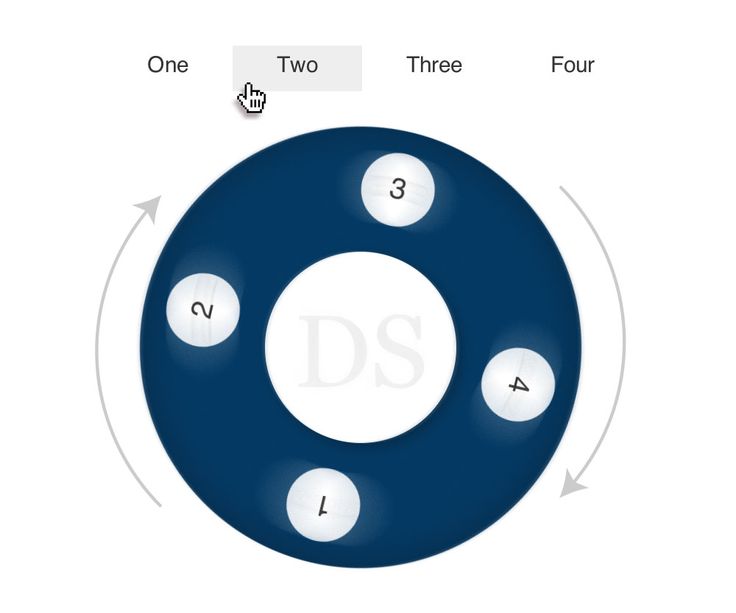


 mouseover" values="4;4" restart="whenNotActive"/>
<animateTransform fill="freeze" attributeName="transform" begin="an2.end" type="scale" dur="2s" begin="circle1.mouseover" values="4;2;1" restart="whenNotActive"/>
</circle>
</svg>
</body>
mouseover" values="4;4" restart="whenNotActive"/>
<animateTransform fill="freeze" attributeName="transform" begin="an2.end" type="scale" dur="2s" begin="circle1.mouseover" values="4;2;1" restart="whenNotActive"/>
</circle>
</svg>
</body>
 1"
baseProfile="full"
xmlns="http://www.w3.org/2000/svg"
xmlns:xlink="http://www.w3.org/1999/xlink"
xmlns:ev="http://www.w3.org/2001/xml-events"
>
<text x="70" y="15">mouseover on greenyellow circle</text>
<! --the maximum limit of the increase of circle - dotted-->
<circle cx="160px" cy="160px" r="80px" fill="none" stroke="gray" stroke-dasharray="15 10" opacity="0.9" />
<circle cx="160px" cy="160px" r="20px" fill="dodgerblue" stroke="none" opacity="0.9" >
<animate attributeName="r" fill="freeze" begin="c1.mouseover;an2.end+0.2s" dur="4s" values="20;80;20" restart="whenNotActive"/>
</circle>
<circle cx="160px" cy="160px" r="20px" fill="crimson" stroke="none" opacity="0.9" >
<animate attributeName="r" fill="remove" begin="an1.end" dur="4s" values="20;80;20;80" restart="whenNotActive"/>
</circle>
<circle cx="160px" cy="160px" r="20px" fill="greenyellow" stroke="none" opacity="0.
1"
baseProfile="full"
xmlns="http://www.w3.org/2000/svg"
xmlns:xlink="http://www.w3.org/1999/xlink"
xmlns:ev="http://www.w3.org/2001/xml-events"
>
<text x="70" y="15">mouseover on greenyellow circle</text>
<! --the maximum limit of the increase of circle - dotted-->
<circle cx="160px" cy="160px" r="80px" fill="none" stroke="gray" stroke-dasharray="15 10" opacity="0.9" />
<circle cx="160px" cy="160px" r="20px" fill="dodgerblue" stroke="none" opacity="0.9" >
<animate attributeName="r" fill="freeze" begin="c1.mouseover;an2.end+0.2s" dur="4s" values="20;80;20" restart="whenNotActive"/>
</circle>
<circle cx="160px" cy="160px" r="20px" fill="crimson" stroke="none" opacity="0.9" >
<animate attributeName="r" fill="remove" begin="an1.end" dur="4s" values="20;80;20;80" restart="whenNotActive"/>
</circle>
<circle cx="160px" cy="160px" r="20px" fill="greenyellow" stroke="none" opacity="0.
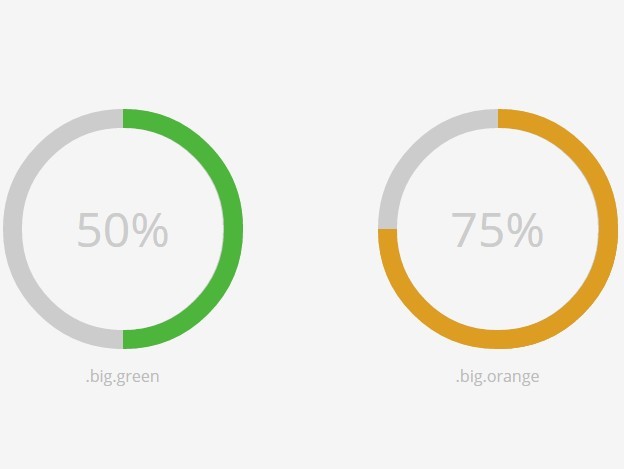 9" />
<circle cx="20px" cy="20px" r="20px" fill="dodgerblue" stroke="none" opacity="0.9" >
<animateTransform fill="freeze" attributeName="transform" type="scale" dur="4s" begin="c1.mouseover" values="1;2;4" restart="whenNotActive"/>
</circle>
<circle cx="20px" cy="20px" r="20px" fill="greenyellow" stroke="none" opacity="0.9" />
</svg>
</body>
9" />
<circle cx="20px" cy="20px" r="20px" fill="dodgerblue" stroke="none" opacity="0.9" >
<animateTransform fill="freeze" attributeName="transform" type="scale" dur="4s" begin="c1.mouseover" values="1;2;4" restart="whenNotActive"/>
</circle>
<circle cx="20px" cy="20px" r="20px" fill="greenyellow" stroke="none" opacity="0.9" />
</svg>
</body> круг {
ширина: 120 пикселей;
высота строки: 120 пикселей;
радиус границы: 50%;
выравнивание текста: по центру;
размер шрифта: 32px;
граница: 3px сплошная #000;
}
<тело>
<дел>1
<дел>100
<дел>10000
круг {
ширина: 120 пикселей;
высота строки: 120 пикселей;
радиус границы: 50%;
выравнивание текста: по центру;
размер шрифта: 32px;
граница: 3px сплошная #000;
}
<тело>
<дел>1
<дел>100
<дел>10000